[Java] Java 설치하기
- Language / JAVA
- 2024. 4. 29.

Java 설치하기
Java는 현재 많이 사용되는 언어 중 하나이다.
이를 설치하기 위해서는 아래의 링크를 통해서 설치하면 된다.
https://www.oracle.com/kr/java/technologies/downloads/
Download the Latest Java LTS Free
Subscribe to Java SE and get the most comprehensive Java support available, with 24/7 global access to the experts.
www.oracle.com

링크를 통해서 java를 설치할 수 있다.
현재 24년 기준, Java의 최신판이 바로 보이는 것을 확인할 수 있다.
여기서 현재와 거리가 먼 과거의 버전이 필요하다면 스크롤 아래로 이동하면 과거의 버전도 설치할 수 있다.

Java의 지원기간
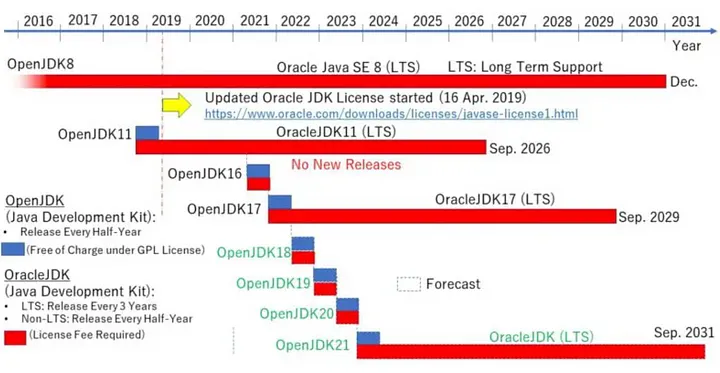
Java는 오래전부터 지금까지 꾸준히 사랑 받고 있다.
그러나 우리가 Java를 사용할 때 알아두어야 할 사실이 있다.
Java Version마다 유효기간이 존재한다는 사실이다.
현재 압도적으로 사용되는 Java 8 버전이 존재하는데, 이는 원래 진작에 종료되고도 남았어야 했다.
다만, 너무 많이 사용하고 대중적으로 알려지다보니 2030년 12월까지 지원한다고 적혀있다.
다른 Java Version들에 비해서 오랫동안 지원해주는 셈이다.
현재로써는 머나먼 날이지만, 2030년이 되면 Java 8의 운명이 결정 될 수 있으니 주의하도록 하자.
Java 8 은 최근에 종료되었을 예정이지만, 종료가 되지 않고 지원기간이 더 늘어났다.
환경 변수 설정
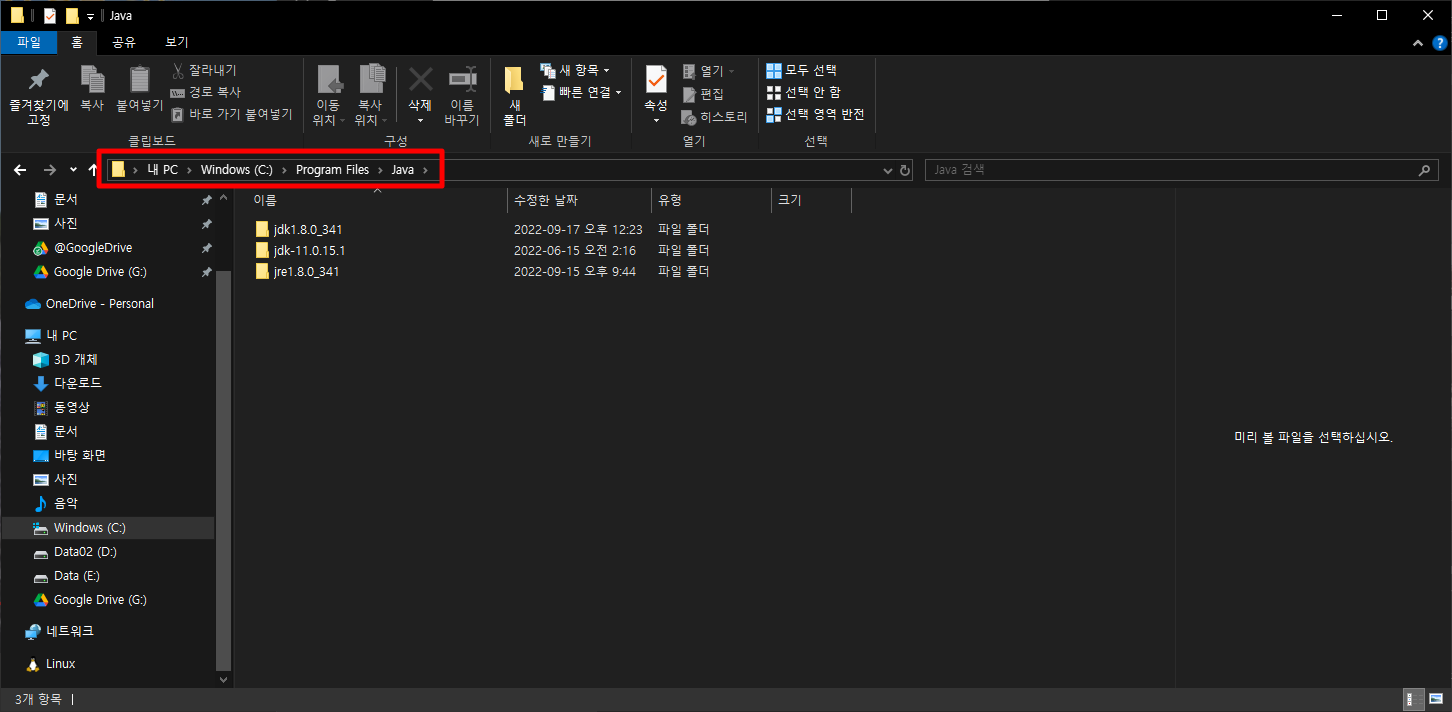
Java의 위치는 보통 c드라이브 > Program File > Java안에 속해있다.
이 위치를 기억하고 아래의 환경변수에 저장하면 된다.
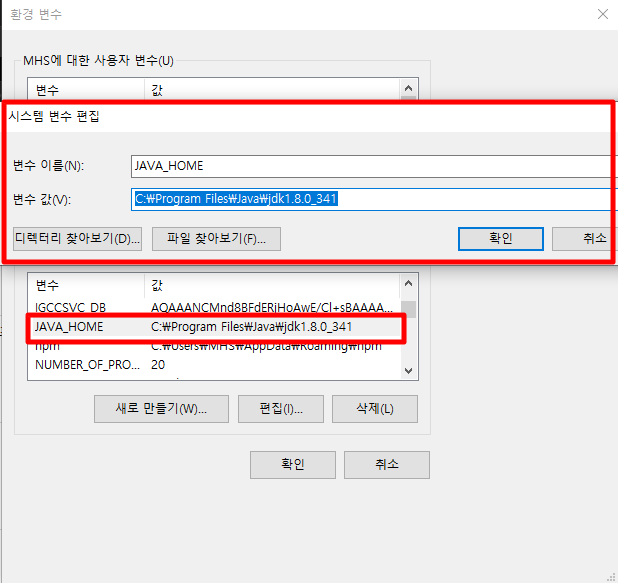
JAVA_HOME 위치에 위의 java 설정할 파일의 위치를 하도록 하자.
해당 사진은 Java 8 버전을 설정을 하기 위해 둔 것을 확인할 수 있다.
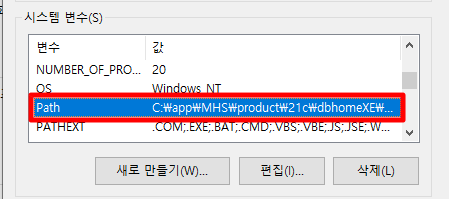
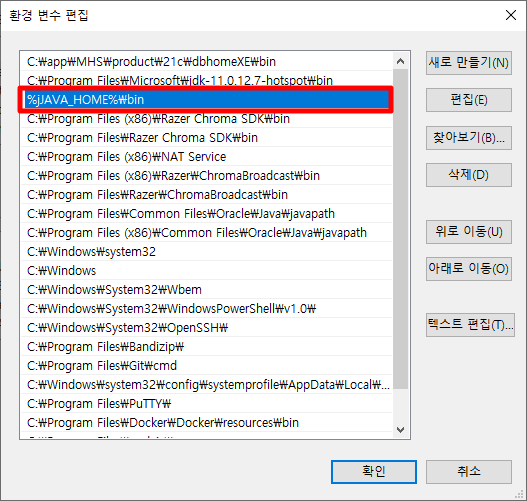
그리고 JAVA_HOEM 설정한 것을 'Path'에도 정의하도록 해보자.
JAVA VERSION이 실행 되는 것을 확인할 수 있다.
🎈 Tip, 변수 선언은 맨 위 혹은 맨 좌측에 하는 것이 매우 좋다.
위의 사진에 보면 jdk 11이 섞여있는 것을 확인 할 수 있는데, 먼저 온 프로그램의 Version이 우선적으로 실행되기 때문에 해당 사진처럼 설정을 했지만 Java Version이 11로 나오는 문제가 발생 될수도 있다.
Java Version 체크하기
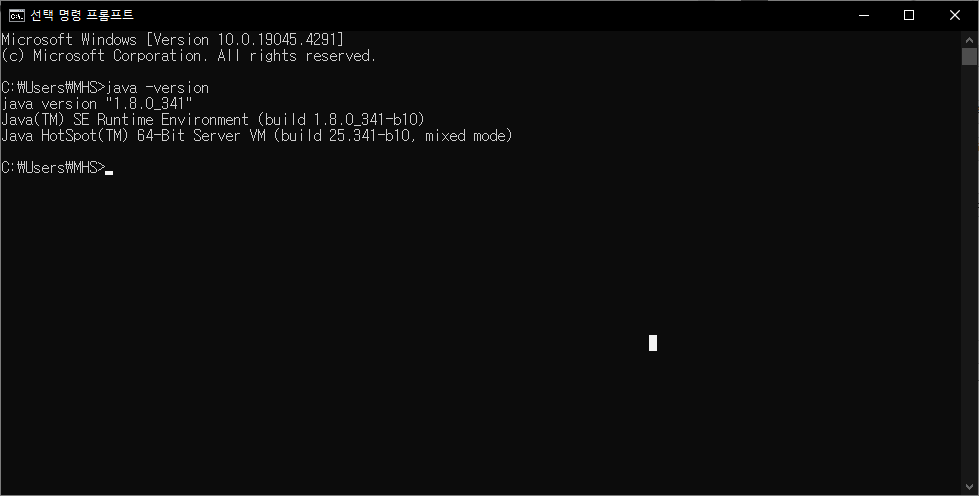
Java Version을 체크할 수 있다.
'Language > JAVA' 카테고리의 다른 글
| [Java] 중첩 클레스 알아보기 (1) | 2024.07.03 |
|---|---|
| [Java] 상속 (0) | 2024.06.23 |
| [Java] 문자열 관리하기 (1) | 2023.11.23 |
| [Java] 데이터 타입 (1) | 2023.11.23 |
| [Java] String 문자열 비교 ==와 equals()의 차이점 (0) | 2023.07.31 |



